如何设置Windows 10桌面黑白模式
 发布于2024-11-21 阅读(0)
发布于2024-11-21 阅读(0)
扫一扫,手机访问
win10桌面黑白显示是一款非常好看好玩的模式,非常的经典,很多用户在误操作的时候会不小心切换到黑白模式,其实只要找到轻松使用设置里的颜色滤镜就可以了。
win10桌面黑白显示怎么设置
1、按“Windows+I“键,打开“Windows设置”,在“Windows设置中”点击“轻松使用”。
2、在“轻松使用“中,点击“颜色滤镜”,在右侧找到“打开颜色滤镜”开关就能设置了。
3、打开后就会变成黑色的,关闭后就是原本桌面的颜色。
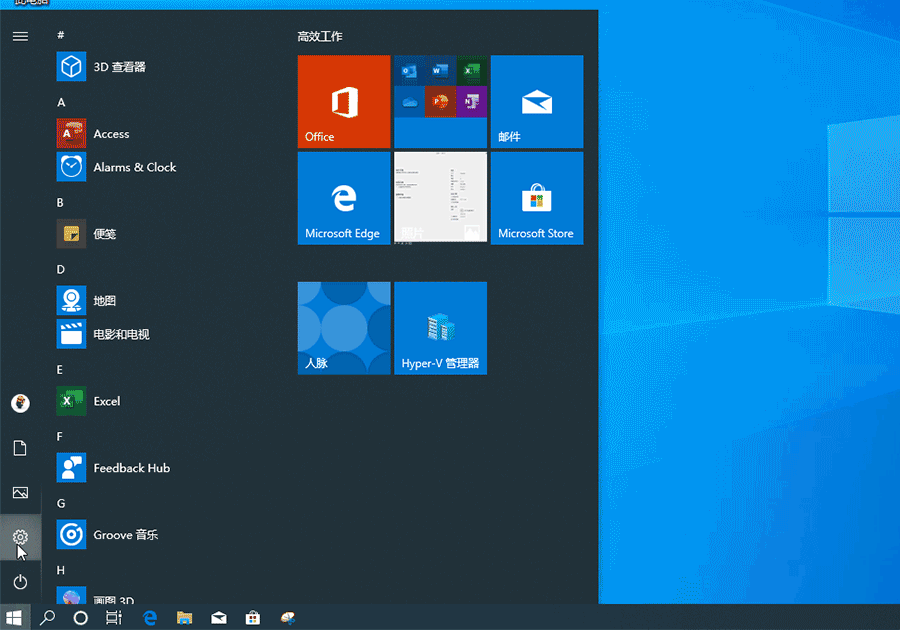
win10桌面黑白显示原因:
Windows 10整个界面变成黑白色了。进桌面之前还是正常的彩色。 进到桌面以后就变成去了色的黑白灰。显示器显示正常。
桌面或打开其他程序都是黑白色,可能是因为误触了“颜色滤镜”导致了该问题,设置“颜色滤镜“即可。

本文转载于:https://m.somode.com/jiaocheng/824.html 如有侵犯,请联系admin@zhengruan.com删除
上一篇:应对小蓝熊20006报错的方法
产品推荐
-

售后无忧
立即购买>- DAEMON Tools Lite 10【序列号终身授权 + 中文版 + Win】
-
¥150.00
office旗舰店
-

售后无忧
立即购买>- DAEMON Tools Ultra 5【序列号终身授权 + 中文版 + Win】
-
¥198.00
office旗舰店
-

售后无忧
立即购买>- DAEMON Tools Pro 8【序列号终身授权 + 中文版 + Win】
-
¥189.00
office旗舰店
-

售后无忧
立即购买>- CorelDRAW X8 简体中文【标准版 + Win】
-
¥1788.00
office旗舰店
-
 正版软件
正版软件
- win10耳机没声音怎么办
- win10系统有着非常完善的功能可以为使用它的用户们带来许多的便利,强大的兼容性也是非常让人省心的原因之一,但是在优秀的系统也会有功能失效的时候,近来就有很多的小伙伴们反应在正常使用的过程中耳机突然就每天声音了,今天小编就为大家带来了图文详解win10耳机没声音的解决办法有需要的用户们快来尝试一下吧。win10耳机没声音怎么办的解决办法:操作步骤:1、首先看下电脑右下角的喇叭图标有没有变成禁用或音量为0,如果有,请启用。这是我们最容易忽略的问题。2、右下角,对喇叭右键,选择播放设备,在播放设备中查看是否启
- 14分钟前 win 耳机 无声 0
-
 正版软件
正版软件
- 更新win11驱动程序的选择指南
- 许多用户在更新Windows11的驱动程序时,可能会对两个更新选项感到困惑,不知道该选择哪一个。实际上,这两个更新选项都是可行的,只是安装方法不同。为了帮助大家解决这个问题,小编特别准备了相关教程。接下来,让我们一起来看一下吧。win11驱动程序更新选哪个:无论选择哪个都可以。一款备受欢迎的文字解谜游戏《文字玩出花》每天都会推出新的关卡,其中有一个名为怀旧大扫除的关卡。在这个关卡中,我们需要在图中找到12个与年代不相符的地方。我今天带来了《文字玩出花》怀旧大扫除关卡的通关攻略,让还未通过的玩家们一起来了解
- 24分钟前 win 驱动程序 更新选择教程 0
-
 正版软件
正版软件
- 地理信息科学专业学生应选择何种电脑?
- 推荐适合地理信息科学专业学生用的电脑1.推荐2.地理信息科学专业学生需要处理大量的地理数据和进行复杂的地理信息分析,因此需要一台性能较强的电脑。一台配置高的电脑可以提供更快的处理速度和更大的存储空间,能够更好地满足专业需求。3.推荐选择一台配备高性能处理器和大容量内存的电脑,这样可以提高数据处理和分析的效率。此外,选择一台具备较大存储空间和高分辨率显示屏的电脑也能更好地展示地理数据和结果。另外,考虑到地理信息科学专业学生可能需要进行地理信息系统(GIS)软件的开发和编程,选择一台支持较好的图形处理能力和软
- 34分钟前 科学 推荐 专业 地理信息 学生 适合 用的 0
-
 正版软件
正版软件
- 如何设置win11的开机密码
- 电脑的功能越来越多而且安全也越来越重要很多都会在开机的时候设置开机的密码,今天我们就给你们带来了win11开机密码设置方法,相信还有很多用户不知道怎么操作,下面就快来一起看看吧。win11开机密码怎么设置1、首先进入系统并按下快捷键“win+i”打开设置。2、然后点击设置中的“账户”。3、随后在设置页面中的左侧点击“登录选项”。4、点击左侧密码下方的“添加”。5、最后就会出现红色的开机密码添加场景,输入密码即可。
- 49分钟前 win 设置方法 开机密码 0
-
 正版软件
正版软件
- 使用Mediacreationtool重新安装操作系统的步骤
- 如果在win10系统的使用过程中,我们需要对系统进行修复,那么除了第三方软件、常见的重装系统方式之外其实还有一个微软自带的修复工具mediacreationtool。我们都知道在升级win10的时候需要使用它,但其实用它修复系统不会损坏文件对部件造成破坏。怎么使用mediacreationtool重装系统:系统下载:1、首先下载“mediacreationtool”工具。2、之后成功的运行,点击接受条款。3、选择“为另一台电脑创建安装介质”。4、选择win10安装,直接点击下一步。5、选择“ISO文件”点
- 1小时前 22:10 使用 重装系统 mediacreationtool 0
最新发布
-
 1
1
- KeyShot支持的文件格式一览
- 1625天前
-
 2
2
- 优动漫PAINT试用版和完整版区别介绍
- 1665天前
-
 3
3
- CDR高版本转换为低版本
- 1810天前
-
 4
4
- 优动漫导入ps图层的方法教程
- 1665天前
-
 5
5
- ZBrush雕刻衣服以及调整方法教程
- 1661天前
-
 6
6
- 修改Xshell默认存储路径的方法教程
- 1676天前
-
 7
7
- Overture设置一个音轨两个声部的操作教程
- 1654天前
-
 8
8
- PhotoZoom Pro功能和系统要求简介
- 1830天前
-
 9
9
- 优动漫平行尺的调整操作方法
- 1662天前
相关推荐
热门关注
-

- Xshell 6 简体中文
- ¥899.00-¥1149.00
-

- DaVinci Resolve Studio 16 简体中文
- ¥2550.00-¥2550.00
-

- Camtasia 2019 简体中文
- ¥689.00-¥689.00
-

- Luminar 3 简体中文
- ¥288.00-¥288.00
-

- Apowersoft 录屏王 简体中文
- ¥129.00-¥339.00